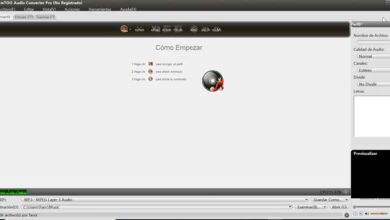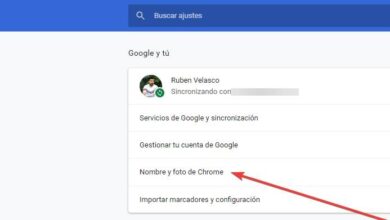Comment mettre une image sur une autre dans Word transparent sans se faire remarquer
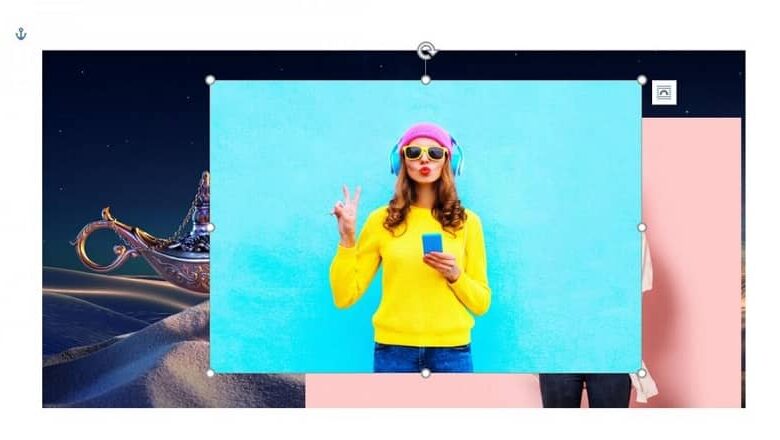
Avec l’outil Office pour modifier des fichiers tels que Word, vous pouvez créer des effets fabuleux dans vos documents. Et l’un d’eux est la superposition d’images et dans cet article, nous allons révéler quelques astuces très faciles à appliquer. Pour que vous puissiez en quelques étapes mettre une image sur une autre dans Word transparent sans vous faire remarquer.
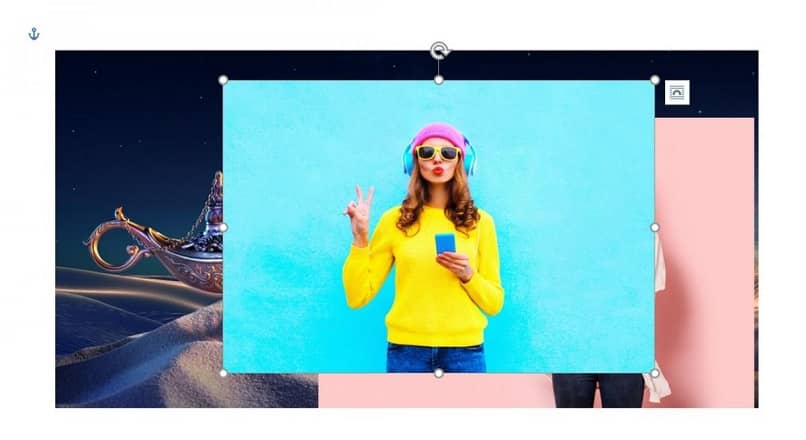 Il existe de nombreuses techniques que nous pouvons appliquer dans notre document pour mettre une image au-dessus de l’autre et ainsi créer de superbes designs.
Il existe de nombreuses techniques que nous pouvons appliquer dans notre document pour mettre une image au-dessus de l’autre et ainsi créer de superbes designs.
Nous pouvons utiliser l’outil WordArt ou si vous préférez, grâce à ces techniques vous pouvez parfaitement réaliser un collage très original. Et à travers cet article, vous apprendrez à quel point ce travail peut être simple dans un document Word.
Les différentes fonctions que nous pouvons utiliser dans Word sont simples, mais elles peuvent avoir un certain niveau de complexité, lorsque nous voulons ajouter des images à notre document.
Bien entendu, bon nombre de ces fonctions nécessitent que l’utilisateur ait une connaissance préalable de l’application et puisse au moins savoir comment insérer une ou plusieurs images dans un document dans Word.
Comment mettre une image sur une autre dans Word transparent sans se faire remarquer
Ensuite, nous allons vous montrer les étapes à suivre à la lettre pour pouvoir mettre une image sur une autre dans Word transparent sans être remarqué.
Pour commencer, nous allons ouvrir le programme Word 2010 et dans le menu supérieur, nous cliquons sur l’onglet Fichier et choisissons l’option Nouveau ou si vous préférez, vous pouvez rechercher un document enregistré.
Une fois le document ouvert, nous retournons au menu du haut et cliquons sur l’ onglet Insertion . Diverses options telles que des pages, des tableaux, des images, des liens, du texte, etc. seront affichées. Dans notre cas, nous allons sélectionner l’option Images qui se trouve dans le groupe d’illustrations. Ces images peuvent être facilement modifiées ou éditées .
Étape que vous devez faire pour mettre une image sur une autre dans Word transparent sans être remarqué
Cette action vous montrera la fenêtre de recherche de fichier sur votre PC et une fois que vous aurez trouvé le fichier contenant l’image, vous devrez cliquer sur l’ option Insérer .
La prochaine étape que vous devez faire est de créer un nouveau calque et pour ce faire, vous revenez au menu du haut et sélectionnez l’onglet Insertion. Ensuite, vous accédez directement à l’option Zone de texte , qui se trouve dans le groupe de texte. Et enfin, vous devez choisir l’option de zone de texte Simple.
L’étape suivante consiste à insérer un autre fichier image dans la zone de texte, pour ce faire, nous allons dans l’onglet Insertion, pour insérer l’image . Ensuite, nous allons à l’option Image, la boîte s’affichera afin que vous puissiez rechercher sur votre PC le fichier image que vous allez mettre. Une fois que vous l’avez localisé et sélectionné, vous devez cliquer sur l’option Insérer.
Ensuite, vous devez cliquer sur le cadre de la zone de texte et cela fera apparaître des types de rabats carrés et circulaires autour du cadre .
De cette façon, vous pourrez ajuster la largeur et la hauteur de la zone de texte autour de l’image. Maintenant pour pouvoir vous adapter à la taille de votre image, vous pouvez vous positionner avec le curseur de la souris dans le coin et faire glisser.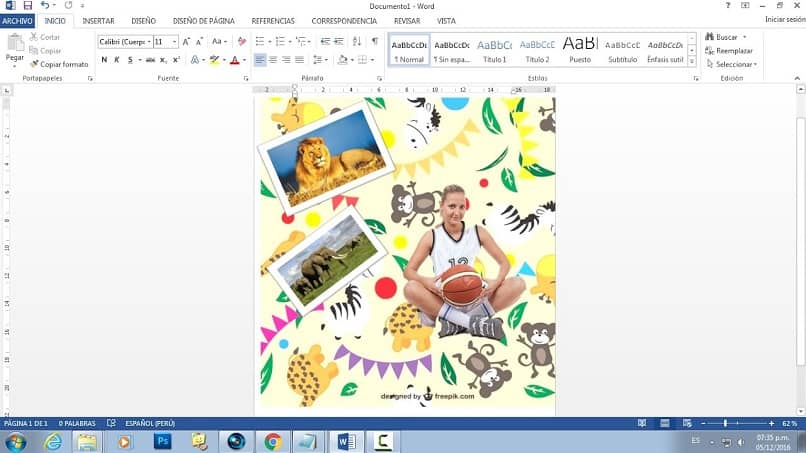
L’étape suivante consiste à placer la zone de texte sur l’autre image, appuyez et maintenez jusqu’à ce que vous faites glisser l’image au-dessus de l’autre.
Et puis il faut relâcher en veillant à ce qu’il se superpose les uns sur les autres sans que les détails soient vus. Et de cette façon, vous savez déjà comment mettre une image sur une autre dans Word transparent sans être remarqué.
Si vous avez suivi les instructions que nous vous avons proposées dans ce tutoriel, vous n’aurez aucun problème pour réaliser cet effet dans votre document. Et sans trop de complications et de manière très simple vous avez su mettre une image sur une autre dans Word transparent sans vous faire remarquer.